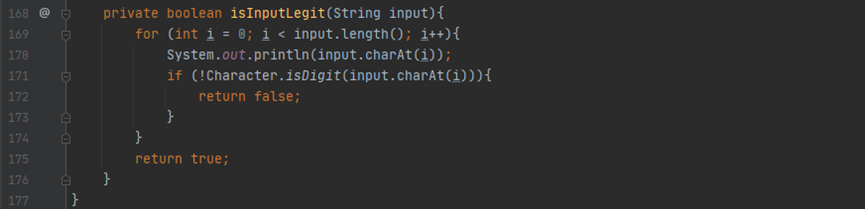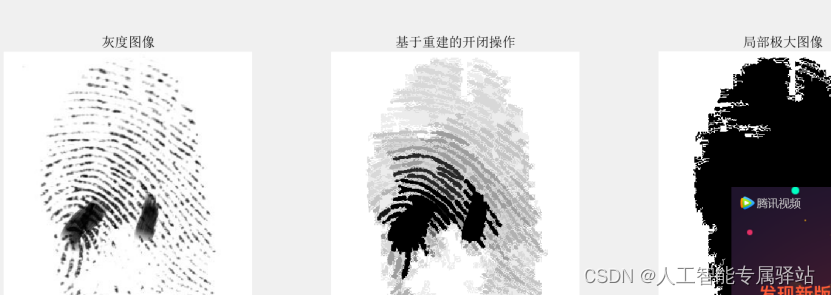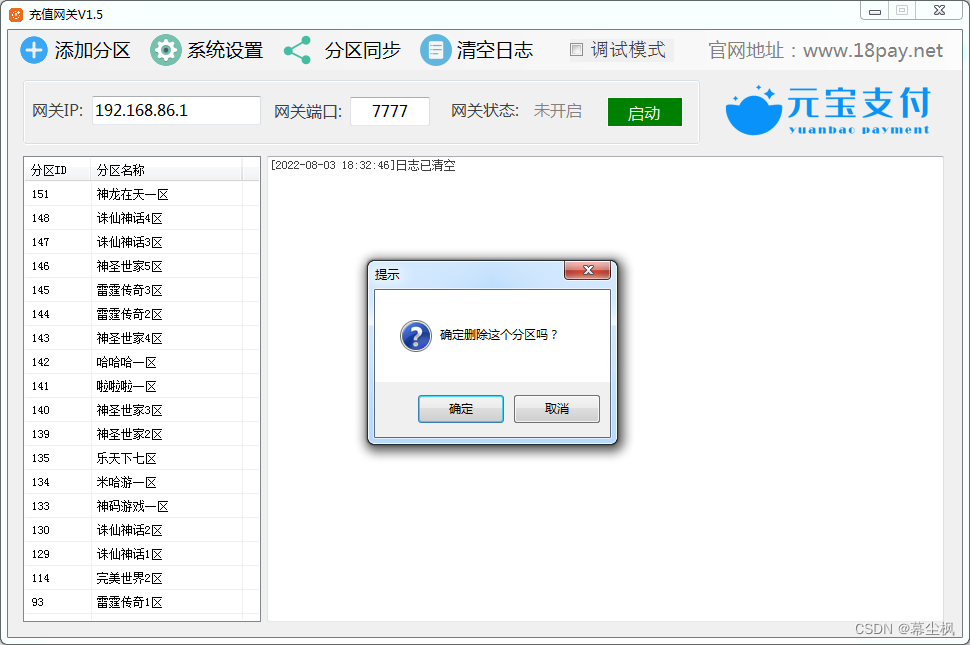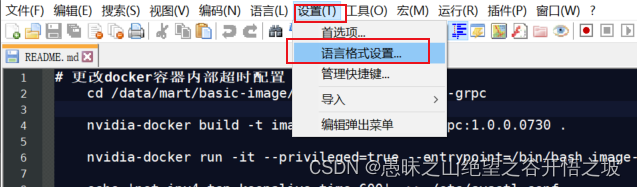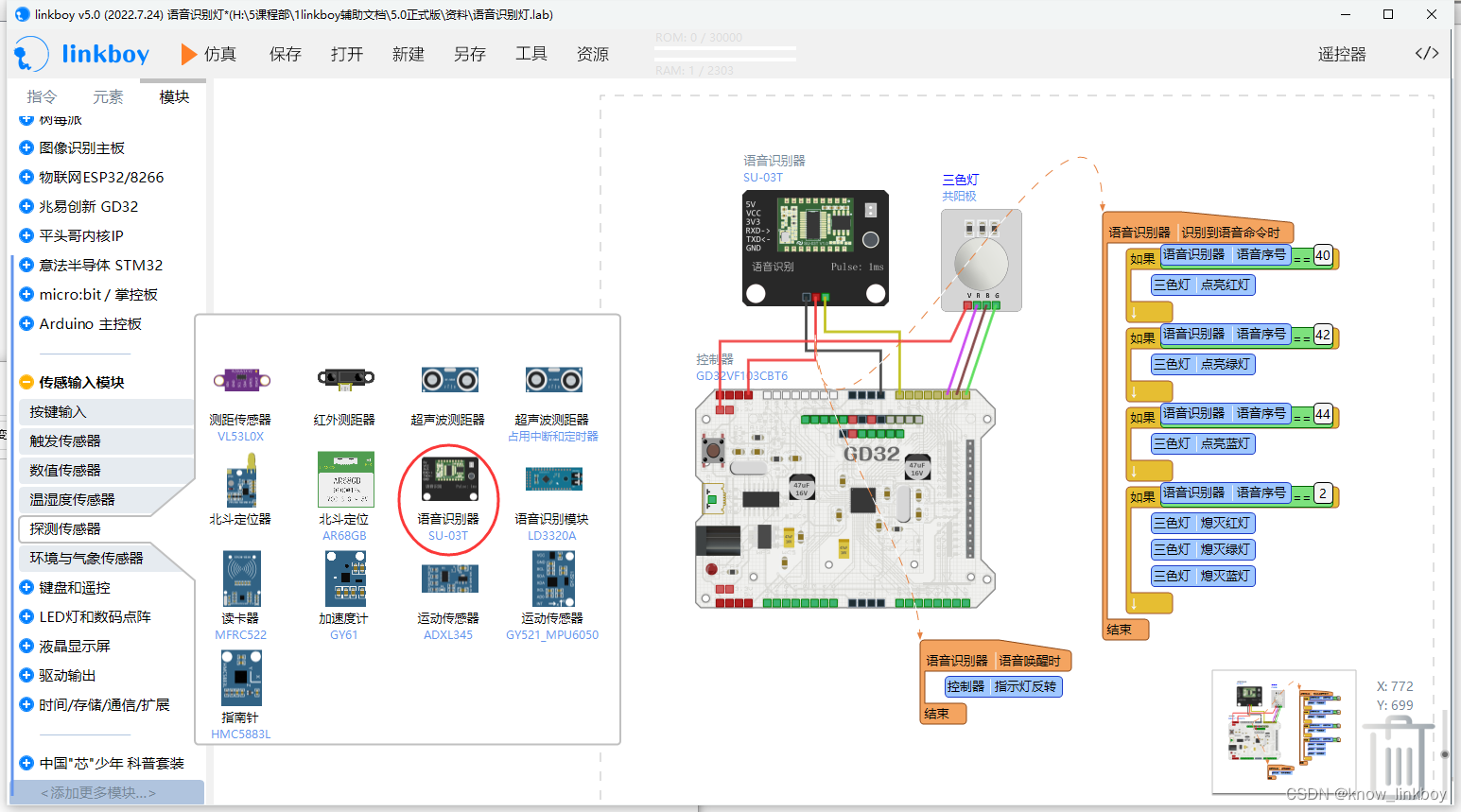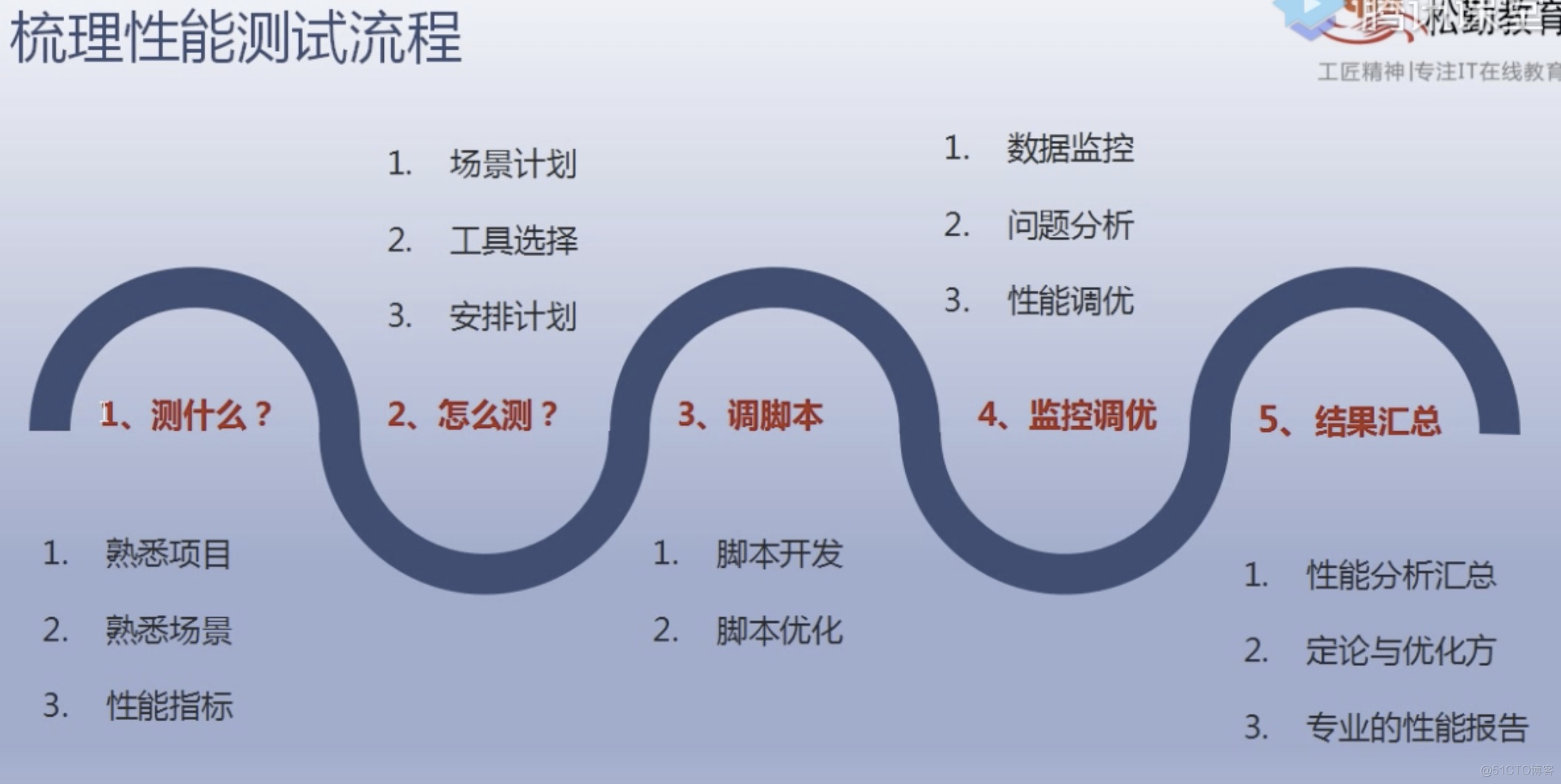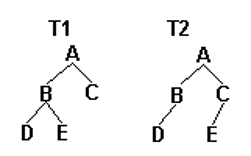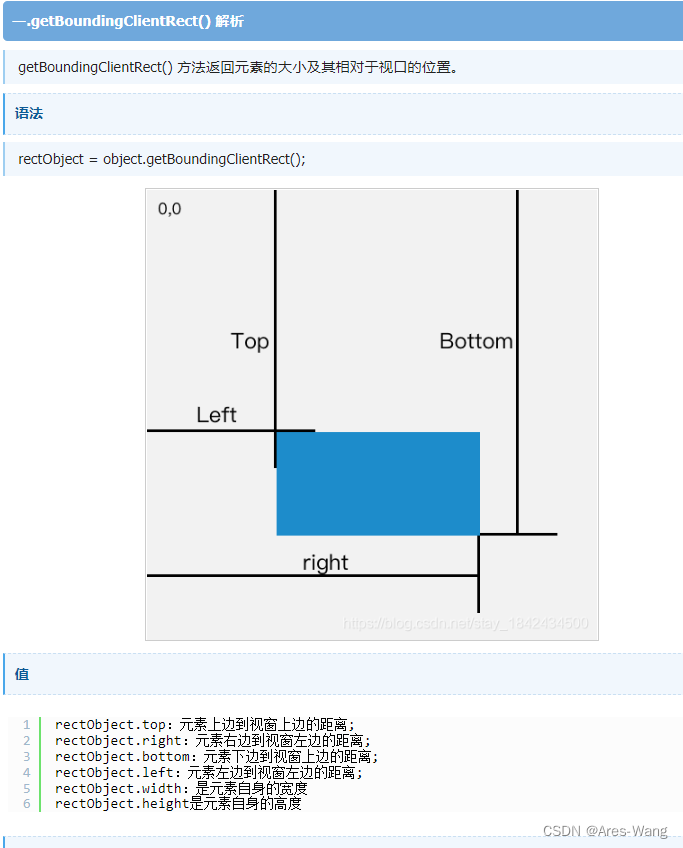当前位置:网站首页>win10 uwp 修改图片质量压缩图片
win10 uwp 修改图片质量压缩图片
2022-08-04 19:57:00 【林德熙】
本文告诉大家如何在 UWP 通过修改图片的质量减少图片大小,这个方法只支持输出 jpg 文件
通过创建 BitmapEncoder 的时候指定 BitmapPropertySet 可以设置图片的质量,只有对 JPG 格式才能设置图片质量
图片质量的值是从 0 到 1 其中 1 表示质量最好
var propertySet = new BitmapPropertySet();
// 图片质量,值范围是 0到1 其中 1 的质量最好
var qualityValue = new BitmapTypedValue(imageQuality,
Windows.Foundation.PropertyType.Single);
propertySet.Add("ImageQuality", qualityValue);
var encoder = await BitmapEncoder.CreateAsync(BitmapEncoder.JpegEncoderId, imageWriteAbleStream,
propertySet);这里的 imageQuality 就是图片质量,这个需要传入
从一个图片文件压缩图片大小的方法可以这样写,创建一个方法传入原图文件,和需要输出的文件,和图片质量
private async Task<StorageFile> ConvertImageToJpegAsync(StorageFile sourceFile, StorageFile outputFile,
double imageQuality)先获取图片大小,这样可以知道压缩了多少,对比原图的文件大小和压缩之后的图片大小
var sourceFileProperties = await sourceFile.GetBasicPropertiesAsync();
var fileSize = sourceFileProperties.Size;获取文件大小更简单的方法是通过 WinRTXamlToolkit 的 StorageItemExtensions.GetSizeAsync 拿到文件大小
读取原图文件,需要先解码原图,然后通过编码的时候修改图片质量
var imageStream = await sourceFile.OpenReadAsync();解码的方法是不需要知道图片的格式
var decoder = await BitmapDecoder.CreateAsync(imageStream);
var pixelData = await decoder.GetPixelDataAsync();
var detachedPixelData = pixelData.DetachPixelData();打开输出文件,进行编码
var imageWriteAbleStream = await outputFile.OpenAsync(FileAccessMode.ReadWrite);在创建编码的时候设置图片质量
var propertySet = new BitmapPropertySet();
// 图片质量,值范围是 0到1 其中 1 的质量最好
var qualityValue = new BitmapTypedValue(imageQuality,
Windows.Foundation.PropertyType.Single);
propertySet.Add("ImageQuality", qualityValue);
var encoder = await BitmapEncoder.CreateAsync(BitmapEncoder.JpegEncoderId, imageWriteAbleStream,
propertySet);将编码写入到文件
encoder.SetPixelData(decoder.BitmapPixelFormat, decoder.BitmapAlphaMode, decoder.OrientedPixelWidth,
decoder.OrientedPixelHeight, decoder.DpiX, decoder.DpiY, detachedPixelData);
await encoder.FlushAsync();
await imageWriteAbleStream.FlushAsync();拿到压缩只有的文件的大小,对比一下
var jpegImageSize = imageWriteAbleStream.Size;
// 欢迎访问我博客 https://blog.lindexi.com/ 里面有大量 UWP WPF 博客
Debug.WriteLine($"压缩之后比压缩前的文件小{fileSize - jpegImageSize}");这个压缩图片的方法的代码虽然看起来很多,但是看起来还是很简单先打开原来的图片文件对原图进行解密然后输出到新的文件
/// <summary>
/// 将原来的图片转换图片质量和压缩质量
/// </summary>
/// <param name="sourceFile">原来的图片</param>
/// <param name="outputFile">输出的文件</param>
/// <param name="imageQuality">图片质量,取值范围是 0 到 1 其中 1 的质量最好,这个值设置只对 jpg 图片有效</param>
/// <returns></returns>
private async Task<StorageFile> ConvertImageToJpegAsync(StorageFile sourceFile, StorageFile outputFile,
double imageQuality)
{
var sourceFileProperties = await sourceFile.GetBasicPropertiesAsync();
var fileSize = sourceFileProperties.Size;
var imageStream = await sourceFile.OpenReadAsync();
using (imageStream)
{
var decoder = await BitmapDecoder.CreateAsync(imageStream);
var pixelData = await decoder.GetPixelDataAsync();
var detachedPixelData = pixelData.DetachPixelData();
var imageWriteAbleStream = await outputFile.OpenAsync(FileAccessMode.ReadWrite);
using (imageWriteAbleStream)
{
var propertySet = new BitmapPropertySet();
// 图片质量,值范围是 0到1 其中 1 的质量最好
var qualityValue = new BitmapTypedValue(imageQuality,
Windows.Foundation.PropertyType.Single);
propertySet.Add("ImageQuality", qualityValue);
var encoder = await BitmapEncoder.CreateAsync(BitmapEncoder.JpegEncoderId, imageWriteAbleStream,
propertySet);
//key thing here is to use decoder.OrientedPixelWidth and decoder.OrientedPixelHeight otherwise you will get garbled image on devices on some photos with orientation in metadata
encoder.SetPixelData(decoder.BitmapPixelFormat, decoder.BitmapAlphaMode, decoder.OrientedPixelWidth,
decoder.OrientedPixelHeight, decoder.DpiX, decoder.DpiY, detachedPixelData);
await encoder.FlushAsync();
await imageWriteAbleStream.FlushAsync();
var jpegImageSize = imageWriteAbleStream.Size;
// 欢迎访问我博客 https://blog.lindexi.com/ 里面有大量 UWP WPF 博客
Debug.WriteLine($"压缩之后比压缩前的文件小{fileSize - jpegImageSize}");
}
}
return outputFile;
}于是下面写一个测试的程序
在界面创建一个按钮
<Button Content="压缩图片" HorizontalAlignment="Center" VerticalAlignment="Center" Click="Button_OnClick" />在按钮拿到一个文件,然后在自己的临时文件夹里面创建输出文件,如果真的需要用这个程序压缩图片那么请让用户再选一个文件
private async void Button_OnClick(object sender, RoutedEventArgs e)
{
var pick = new FileOpenPicker();
pick.FileTypeFilter.Add(".jpg");
var file = await pick.PickSingleFileAsync();
if (file != null)
{
await ConvertImageToJpegAsync(file,
await ApplicationData.Current.TemporaryFolder.CreateFileAsync("lindexi"),
0.75);
}
}现在尝试运行代码,点击界面的按钮,就可以看到点击按钮选择
代码放在 github
这个代码参考了Alex Sorokoletov的代码
How to convert image to JPEG and specify quality parameter in UWP C# XAML
BitmapEncoder options reference - Windows UWP applications
Create, edit, and save bitmap images - Windows UWP applications
边栏推荐
- JS new一个构造器发生了什么?从零手写一个new方法
- The book "The Essence of Alipay Experience Design", a record of knowledge related to testing
- awk statistical average max min
- 华为交换机:STP测试实验
- 如果是测试 axi dma抓数的话 看这里
- visual studio 与 visual studio code
- 泰山OFFICE技术讲座:底纹、高亮、边框的关系
- uwp ScrollViewer content out of panel when set the long width
- "WAIC 2022 · hackers marathon" two ants wealth competition invited you to fight!
- 【CAS:2306109-91-9 |胺-PEG4-脱硫生物素】价格
猜你喜欢
随机推荐
完善的交叉编译环境记录 peta 生成的shell 脚本
动态数组底层是如何实现的
如果是测试 axi dma抓数的话 看这里
搭建MyCat2双主双从的MySQL读写分离
Unreal 本地化 国家化 多语言
KubeSphere简介,功能介绍,优势,架构说明及应用场景
02 ts 变量定义,类型
「 WAIC 2022 · 黑客马拉松」蚂蚁财富两大赛题邀你来战!
web 应用开发最佳实践之一:避免大型、复杂的布局和布局抖动
对比几类主流的跨端技术方案
QT 小知识随记
力扣题(5)—— 最长回文子串
成品升级程序
Tensorflow2 环境搭建
C#移动OA办公系统源码(基于微信企业号)
蚂蚁集团时序数据库CeresDB正式开源
Initialization process of SAP UI5
idea源码无法下载
Chrome安装zotero connector 插件
带你了解数据分布式存储原理